Krótko przed ich publicznym uruchomieniem Google opublikowało niewielką aktualizację urządzeń z Androidem Wear. Proces instalowania aktualizacji jest prosty po otrzymaniu powiadomienia o aktualizacji na Twoim nadgarstku. Kolejna aktualizacja prawdopodobnie pojawi się w najbliższej przyszłości, ponieważ obecnie użytkownicy Androida Wear nie mogą instalować płatnych aplikacji z powodu błędu szyfrowania.
Gdy otrzymasz powiadomienie o aktualizacji i nie chcesz czekać na powiadomienie, możesz zmusić ją do sprawdzenia na serwerach Google w celu aktualizacji. Oto jak:

- Uruchom aplikację Ustawienia na zegarku. Możesz to zrobić, dotykając ekranu głównego i przewijając w górę zamiast wydawania polecenia głosowego. Ustawienia znajdują się w dolnej części listy działań.
- W ustawieniach przewiń do dołu, gdzie znajdziesz sekcję "Informacje".
- Znajdź opcję zatytułowaną "System Updates" i dotknij jej. Oczywiście zegarek musi być podłączony do telefonu, aby mógł sprawdzić aktualizację.
Po dotknięciu opcji aktualizacji systemu zegarek natychmiast sprawdzi, czy aktualizacja została wykonana, i zgłoś wyniki. Jeśli zostanie znaleziona aktualizacja, zostaniesz poproszony o zatwierdzenie jej instalacji. Lub, jak pokazuje powyższy zrzut ekranu, jeśli żadna aktualizacja nie zostanie znaleziona, zobaczysz komunikat z informacją, że jest aktualny. Co dziwne, powyższy ekran znacznika wyboru nie powoduje przekroczenia limitu czasu i usuwa się z zegarka, musisz to zrobić ręcznie, przesuwając palcem od lewej krawędzi. Nauczyłem się tego na własnej skórze, pozostawiając ekran wyświetlany przez godzinę lub dłużej, powodując znaczące zużycie baterii.







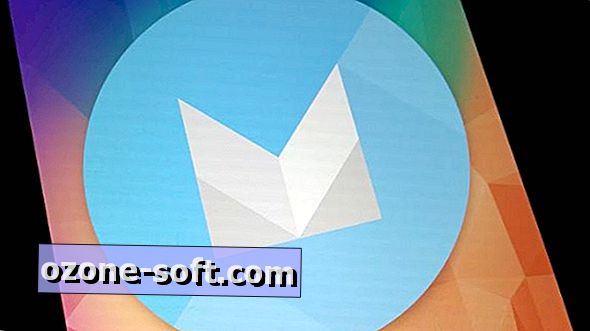





Zostaw Swój Komentarz